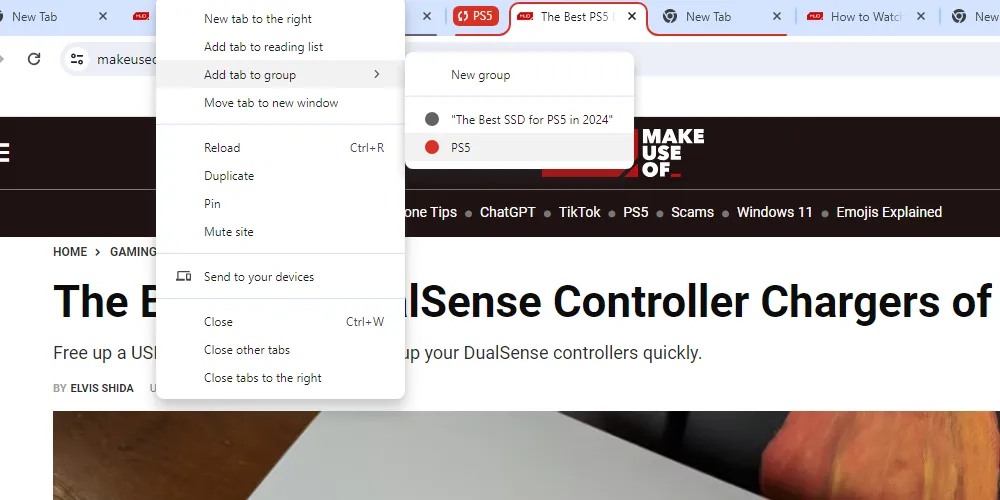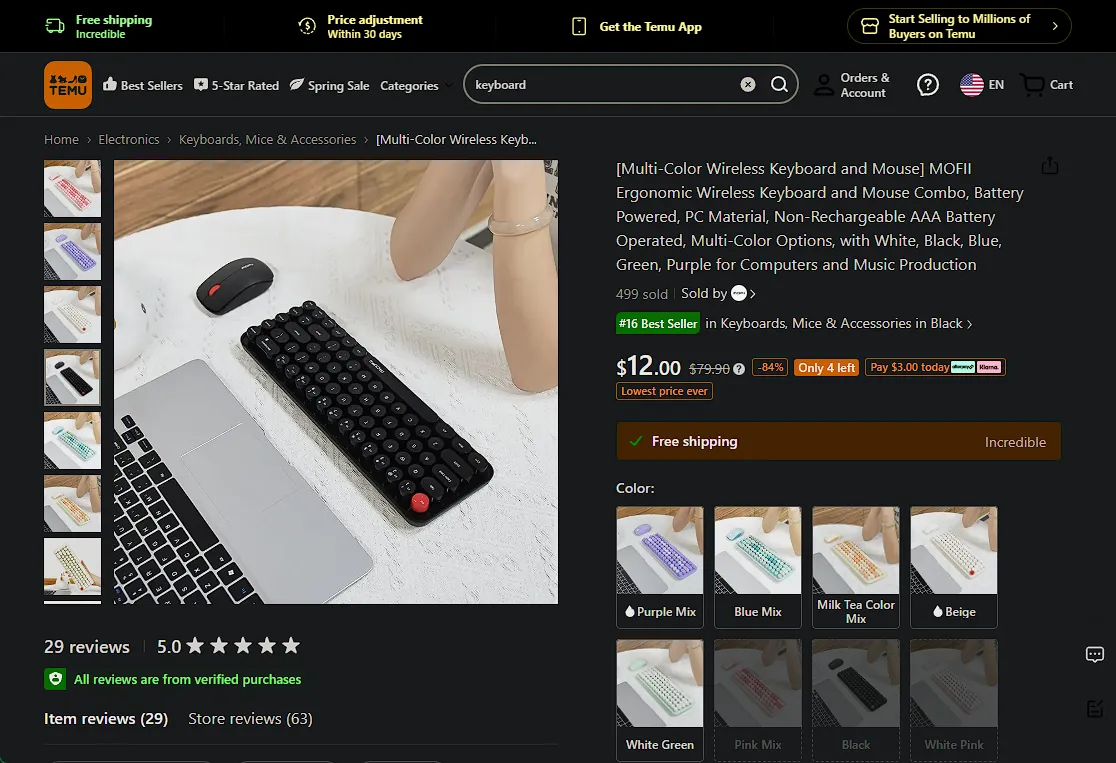Những slide thuyết trình dày đặc chữ có thể khiến khán giả mất tập trung và buồn ngủ. Bạn muốn “đánh thức” họ dậy? Việc thêm video vào PowerPoint thực ra dễ dàng hơn bạn nghĩ và ngay lập tức giúp bài trình bày của bạn trở nên sinh động, hấp dẫn hơn rất nhiều. Với vai trò là một chuyên gia SEO và biên tập viên công nghệ dày dạn kinh nghiệm tại thuthuat365.net, chúng tôi sẽ hướng dẫn bạn chi tiết các bước để chèn video một cách hiệu quả, từ đó nâng cao chất lượng và uy tín cho các bản trình chiếu của mình.
Hướng Dẫn Chèn Video Từ Máy Tính Vào PowerPoint
Nếu video bạn muốn đưa vào bài thuyết trình PowerPoint đã có sẵn trên máy tính, bạn có hai lựa chọn: chèn trực tiếp vào bản trình bày hoặc liên kết đến tệp video đó.
Khi bạn chèn video trực tiếp, tệp video sẽ trở thành một phần của bản trình bày PowerPoint. Đây là lựa chọn tuyệt vời nếu bạn muốn đảm bảo video phát được độc lập, bất kể bạn đang sử dụng thiết bị nào để trình chiếu, vì nó “đi kèm” với bản thuyết trình. Tuy nhiên, cần lưu ý rằng cách này có thể làm tăng đáng kể kích thước tệp của bản trình bày.
Mặt khác, bạn có thể liên kết video. Video vẫn sẽ phát trong bản trình bày, nhưng bạn phải đảm bảo tệp video vẫn nằm ở vị trí ban đầu và có thể truy cập được trong suốt buổi thuyết trình. Lựa chọn này rất hữu ích nếu bạn muốn giữ kích thước tệp bản trình bày nhỏ hơn.
Để chèn hoặc liên kết video đã lưu trên máy tính của bạn vào bản trình bày PowerPoint:
- Trong PowerPoint, chuyển đến slide bạn muốn thêm video.
- Nhấp vào tab Insert (Chèn) ở phía trên.
- Di chuyển đến phần Media (Phương tiện) và nhấp vào Video > This Device (Video > Thiết bị này).
- Trong cửa sổ Insert Video (Chèn Video), tìm và chọn video bạn muốn thêm.
- Nhấp vào biểu tượng mũi tên nhỏ bên cạnh nút Insert (Chèn) và chọn một trong hai tùy chọn: Insert (để nhúng video trực tiếp) hoặc Link to File (để tạo lối tắt đến tệp video).
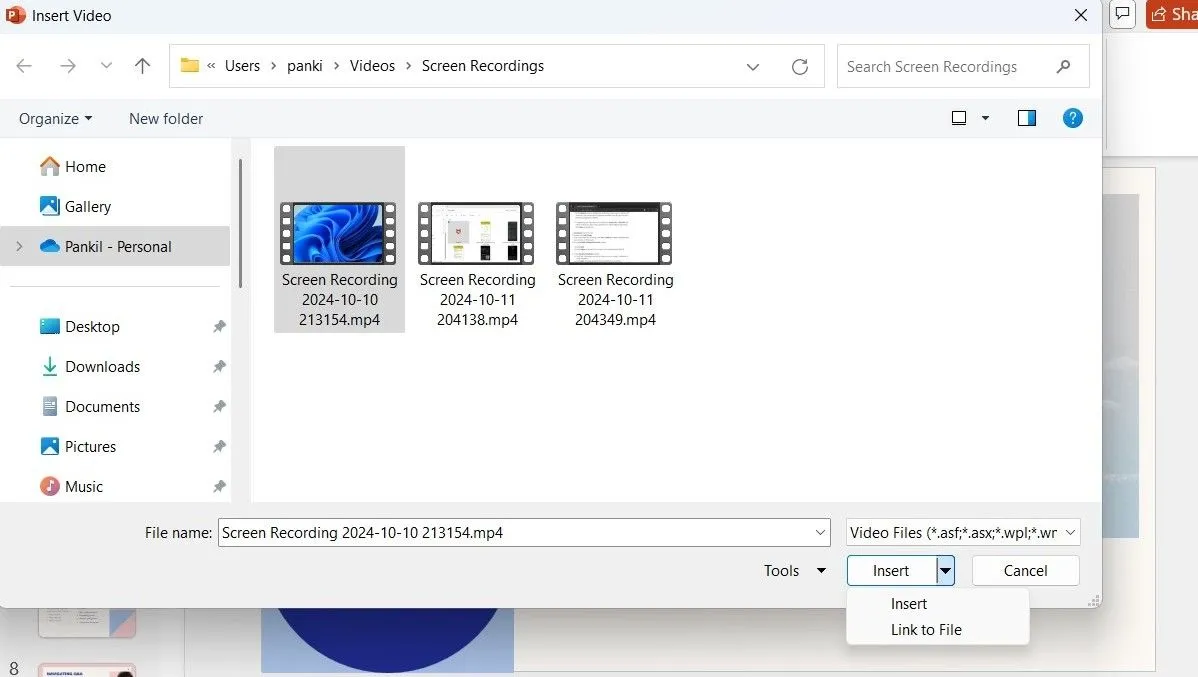 Cửa sổ Chèn Video trong PowerPoint cho phép chọn video từ máy tính và tùy chọn nhúng hoặc liên kết.
Cửa sổ Chèn Video trong PowerPoint cho phép chọn video từ máy tính và tùy chọn nhúng hoặc liên kết.
Cách Nhúng Video Trực Tuyến Vào PowerPoint (YouTube, Vimeo)
Nếu bạn muốn làm phong phú bài thuyết trình PowerPoint của mình bằng các video từ các nền tảng như YouTube hoặc Vimeo, bạn không cần phải tải video về máy tính. Các phiên bản PowerPoint hiện đại (PowerPoint cho Microsoft 365, PowerPoint 2021 hoặc PowerPoint 2019) giúp việc nhúng video trực tiếp từ web trở nên dễ dàng. Sau đây là cách thực hiện:
- Tìm video bạn muốn sử dụng trong bài thuyết trình và sao chép URL của nó từ thanh địa chỉ.
- Mở PowerPoint và chọn slide bạn muốn thêm video.
- Vào tab Insert (Chèn) và nhấp vào Video > Online Video (Video > Video Trực tuyến).
- Trong hộp thoại Online Video (Video Trực tuyến), dán URL bạn đã sao chép trước đó.
- Chọn Insert (Chèn).
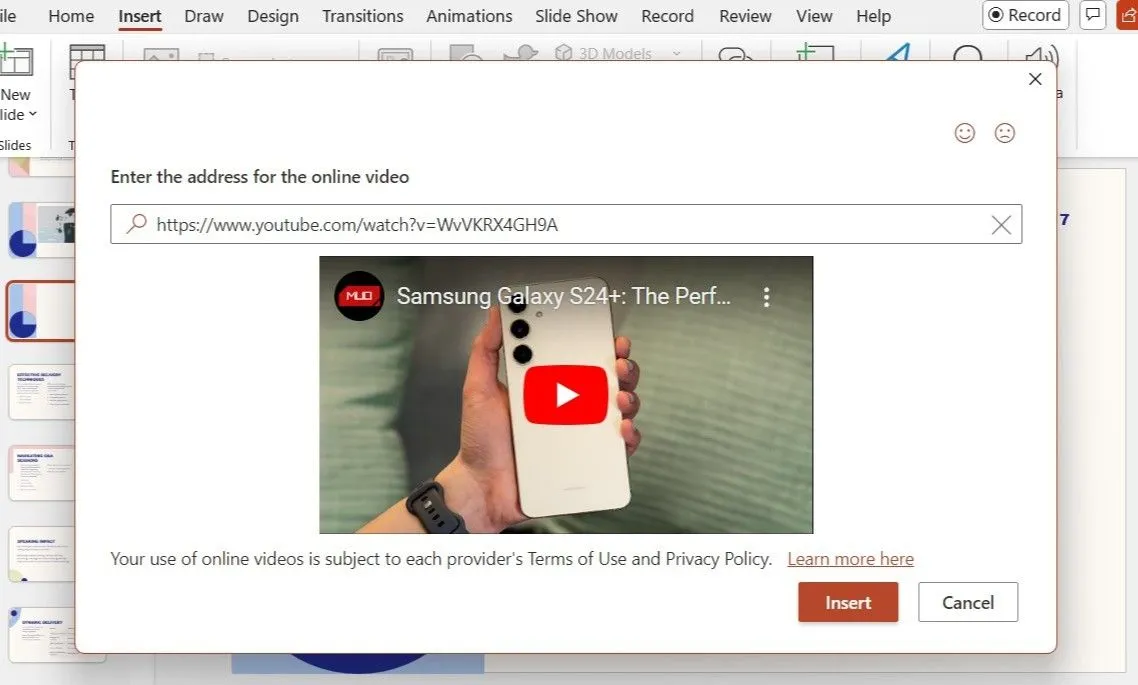 Hộp thoại Chèn Video Trực Tuyến trong PowerPoint hiển thị cách dán URL video YouTube để nhúng.
Hộp thoại Chèn Video Trực Tuyến trong PowerPoint hiển thị cách dán URL video YouTube để nhúng.
Bạn có thể phát video trong bản trình bày của mình miễn là bạn có kết nối internet. Video sẽ phát trực tiếp từ nguồn gốc của nó, vì vậy bạn sẽ thấy các điều khiển của trang web cho các hành động như phát, tạm dừng và điều chỉnh âm lượng.
Nếu bạn đang tìm kiếm hình ảnh chất lượng cao, miễn phí bản quyền nhưng chưa có video cụ thể nào trong tâm trí, bạn có thể thêm video từ thư viện nội dung của Microsoft 365. Để thực hiện điều này, chỉ cần vào Insert > Video > Stock Video (Chèn > Video > Video Stock). Sau đó, duyệt qua thư viện, chọn video bạn thích và nhấp vào Insert (Chèn).
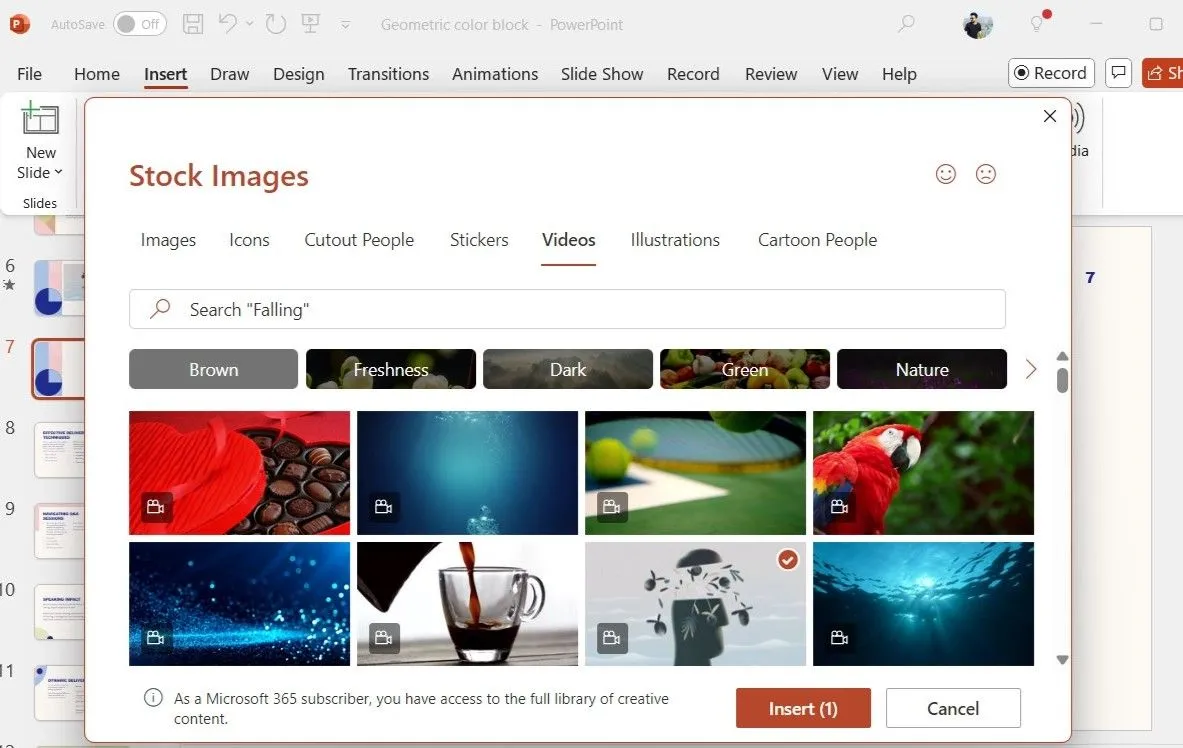 Giao diện chọn video từ thư viện Stock của Microsoft 365 trong PowerPoint với nút Chèn.
Giao diện chọn video từ thư viện Stock của Microsoft 365 trong PowerPoint với nút Chèn.
Video stock sẽ được tải xuống và nhúng vào bản trình bày, vì vậy bạn sẽ không cần kết nối internet trong suốt buổi thuyết trình.
Mẹo Nâng Cao Hiệu Quả Khi Nhúng Video Trong PowerPoint
Sau khi bạn đã chèn các video mong muốn vào bản trình bày, có một vài điều bạn có thể làm để làm cho chúng trông đẹp mắt và chuyên nghiệp hơn.
1. Thay Đổi Ảnh Đại Diện (Thumbnail) Của Video
Theo mặc định, PowerPoint sử dụng khung hình đầu tiên của video làm ảnh đại diện, nhưng bạn có thể dễ dàng thay đổi điều này thành một hình ảnh bắt mắt hơn. Chỉ cần chọn video, vào Video Format > Poster Frame > Image from File (Định dạng Video > Khung Hình Ảnh > Ảnh từ Tệp), và chọn một hình ảnh từ máy tính của bạn, từ thư viện stock, hoặc thậm chí sử dụng một biểu tượng để tạo điểm nhấn độc đáo.
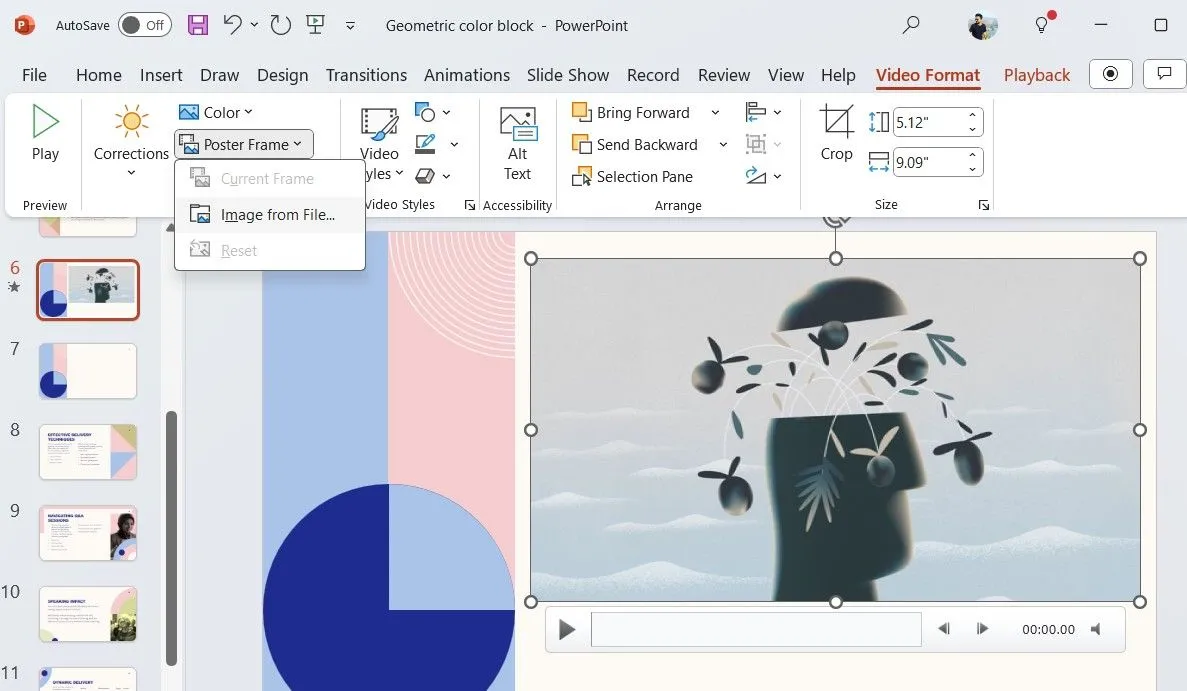 Tùy chọn Poster Frame trong tab Định dạng Video của PowerPoint để thay đổi ảnh đại diện.
Tùy chọn Poster Frame trong tab Định dạng Video của PowerPoint để thay đổi ảnh đại diện.
2. Áp Dụng Hiệu Ứng Hình Ảnh Cho Video
PowerPoint cung cấp nhiều hiệu ứng khác nhau để giúp video của bạn hòa quyện liền mạch vào thiết kế tổng thể hoặc nổi bật như một điểm nhấn chính.
Chọn video của bạn và chuyển đến tab Video Format (Định dạng Video) để tùy chỉnh nó. Từ đó, bạn có thể sử dụng các tùy chọn ở phía trên để thêm viền hoặc bóng đổ tinh tế, tạo nên vẻ ngoài bóng bẩy. Ngoài ra, bạn có thể áp dụng một trong các kiểu video có sẵn để nâng cao vẻ ngoài của nó.
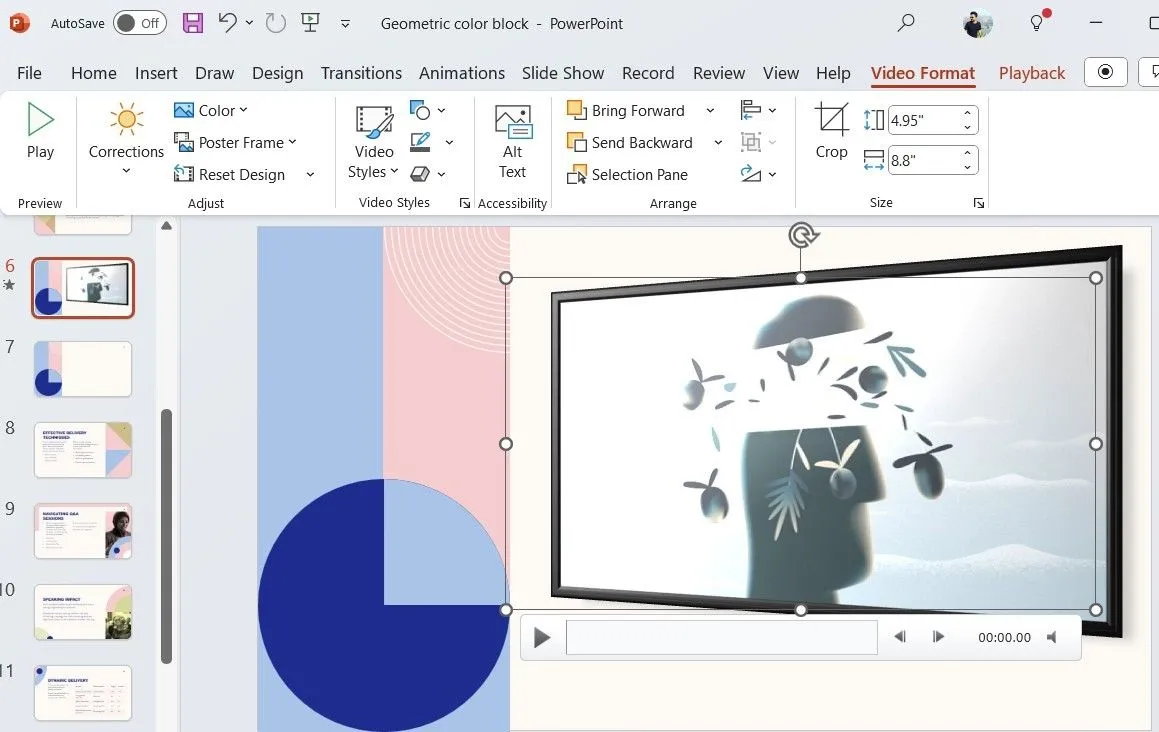 Tab Định dạng Video trong PowerPoint chứa các tùy chọn áp dụng hiệu ứng và kiểu dáng cho video.
Tab Định dạng Video trong PowerPoint chứa các tùy chọn áp dụng hiệu ứng và kiểu dáng cho video.
3. Tùy Chỉnh Cài Đặt Phát Lại Video
Nếu bạn đã nhúng video vào bản trình bày của mình—dù là từ máy tính hay thư viện stock—bạn có thể vào tab Playback (Phát lại) để cắt video. Từ tab này, bạn cũng có thể áp dụng hiệu ứng làm mờ dần vào (fade-in) và làm mờ dần ra (fade-out) cũng như điều chỉnh âm lượng.
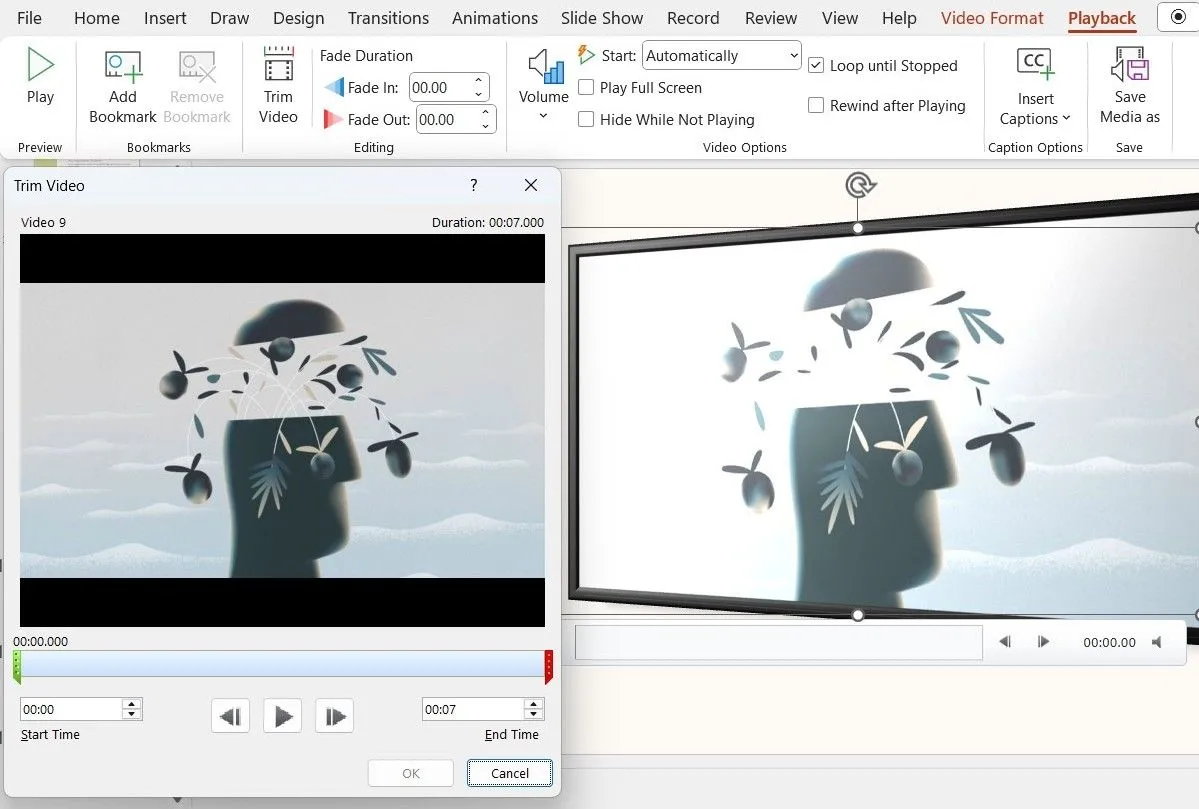 Cửa sổ Cắt Video trong PowerPoint cho phép điều chỉnh thời lượng phát lại và hiệu ứng chuyển đổi.
Cửa sổ Cắt Video trong PowerPoint cho phép điều chỉnh thời lượng phát lại và hiệu ứng chuyển đổi.
Bạn cũng có thể chỉ định xem video có nên phát tự động khi slide xuất hiện hay bạn muốn kích hoạt nó theo cách thủ công.
Việc tích hợp video vào các bài thuyết trình PowerPoint không chỉ là một kỹ thuật đơn thuần mà còn là một nghệ thuật giúp bản trình bày của bạn trở nên chuyên nghiệp, thu hút và đáng nhớ hơn. Bằng cách áp dụng các hướng dẫn chi tiết từ thuthuat365.net, từ việc chèn video từ máy tính cá nhân, nhúng nội dung trực tuyến, cho đến việc sử dụng thư viện stock phong phú của Microsoft 365, bạn đã có trong tay những công cụ cần thiết để tạo ra những bản thuyết trình đẳng cấp. Đừng quên tùy chỉnh video với các mẹo nhỏ về ảnh đại diện, hiệu ứng và cài đặt phát lại để tối ưu hóa trải nghiệm cho khán giả. Hãy bắt đầu thử nghiệm ngay hôm nay và chứng kiến sự khác biệt mà video mang lại cho bản trình bày tiếp theo của bạn!